简单介绍一下如何通过微信将手机里的图片传输到电脑端,希望能帮到有需要的人。
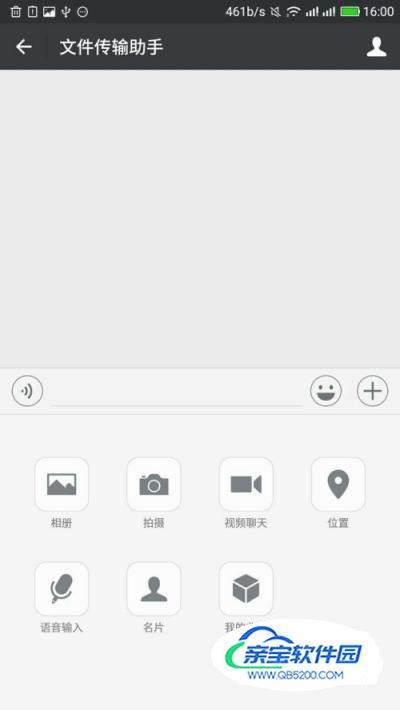
点击电脑上的微信客户端,输入微信的账号密码,点击“登录”;

点击之后,页面会跳转,出现如下图,点击“请在手机客户端确认登录”;
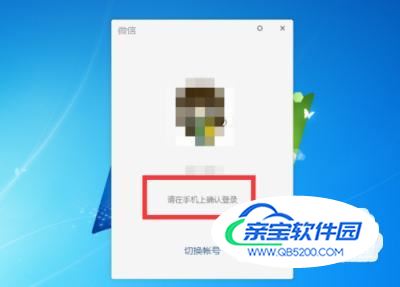
打开手机,会看到微信手机客户端会自动跳出如图界面,我们点击“登录”;
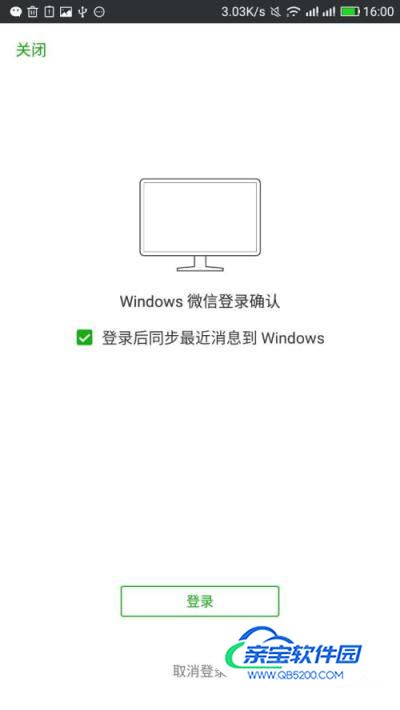
点击“登录”之后,手机微信的顶端会出现“Windows微信已登录”的提示,同时聊天对话框里会出现一个“文件传输助手”;
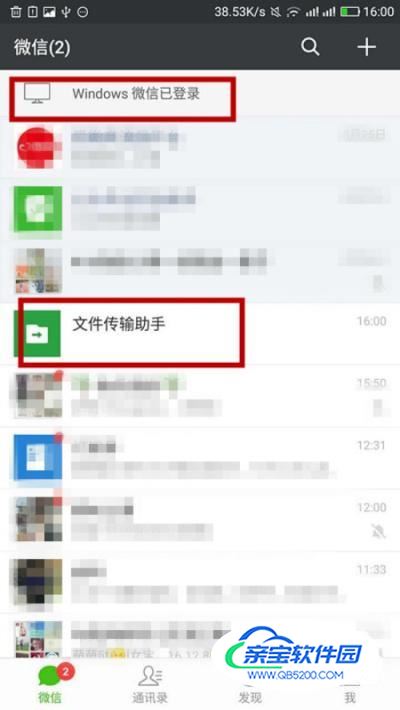
如果没有出现“文件传输助手”,我们可以点击手机微信顶端的望远镜的图标,输入“文件传输助手”,它就会出现;
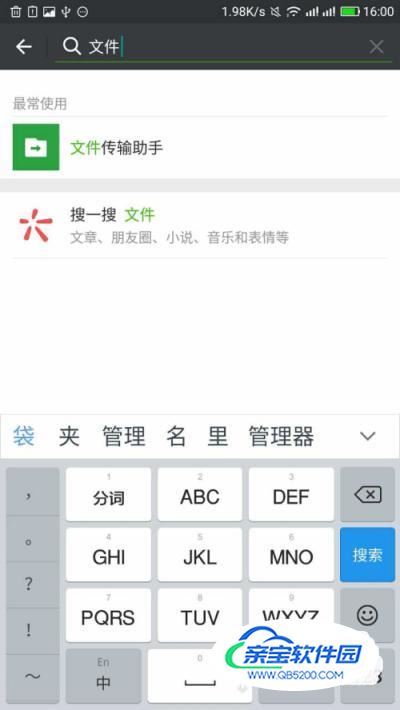
在文件传输助手的对话框与和普通朋友聊天的对话框没有两样,功能选项都相同;
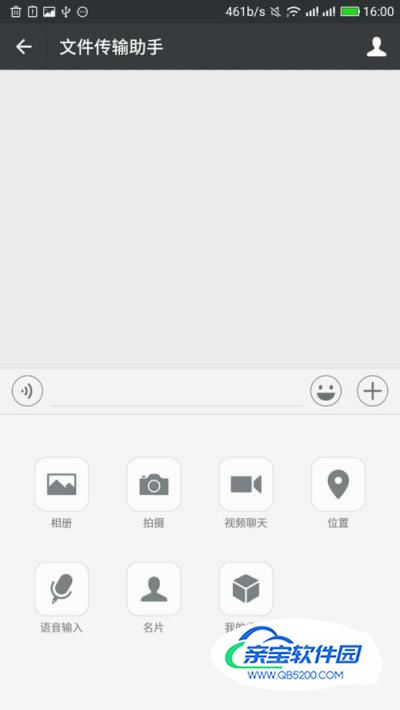
我们在微信电脑端的对话框也可以找到“文件传输助手”;
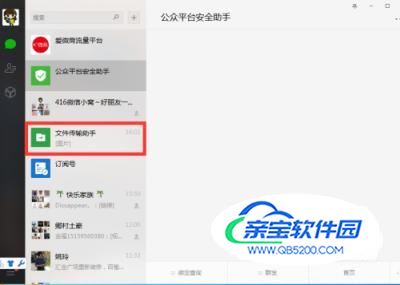
我们选择自己想要传送到电脑的图片,勾选之后进行传送;
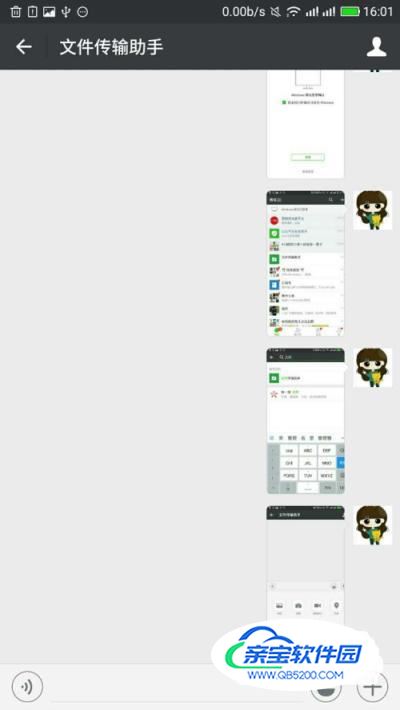
在手机端传输完想要上传的图片,会发现微信电脑端即刻收到相应的图片;
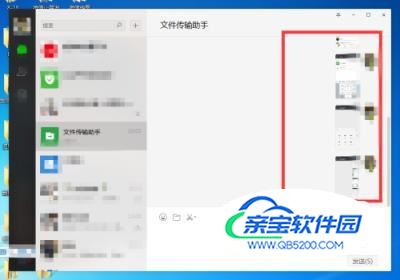
我们点击其中的一张图片,图片会自动放大到适宜的尺寸,图片的底端显示有几个小图标——我们可以对图片进行放大、缩小、更新、下载等;

如果因为传送太多图片,手机变得卡顿,这时候直接将文件传输助手的对话框删除就可以了。
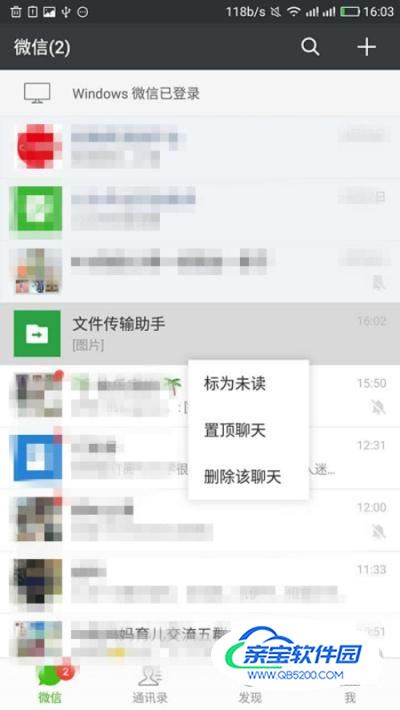
如果不是用自己的电脑进行这些操作,要注意保护资料的信息,以免被泄露。